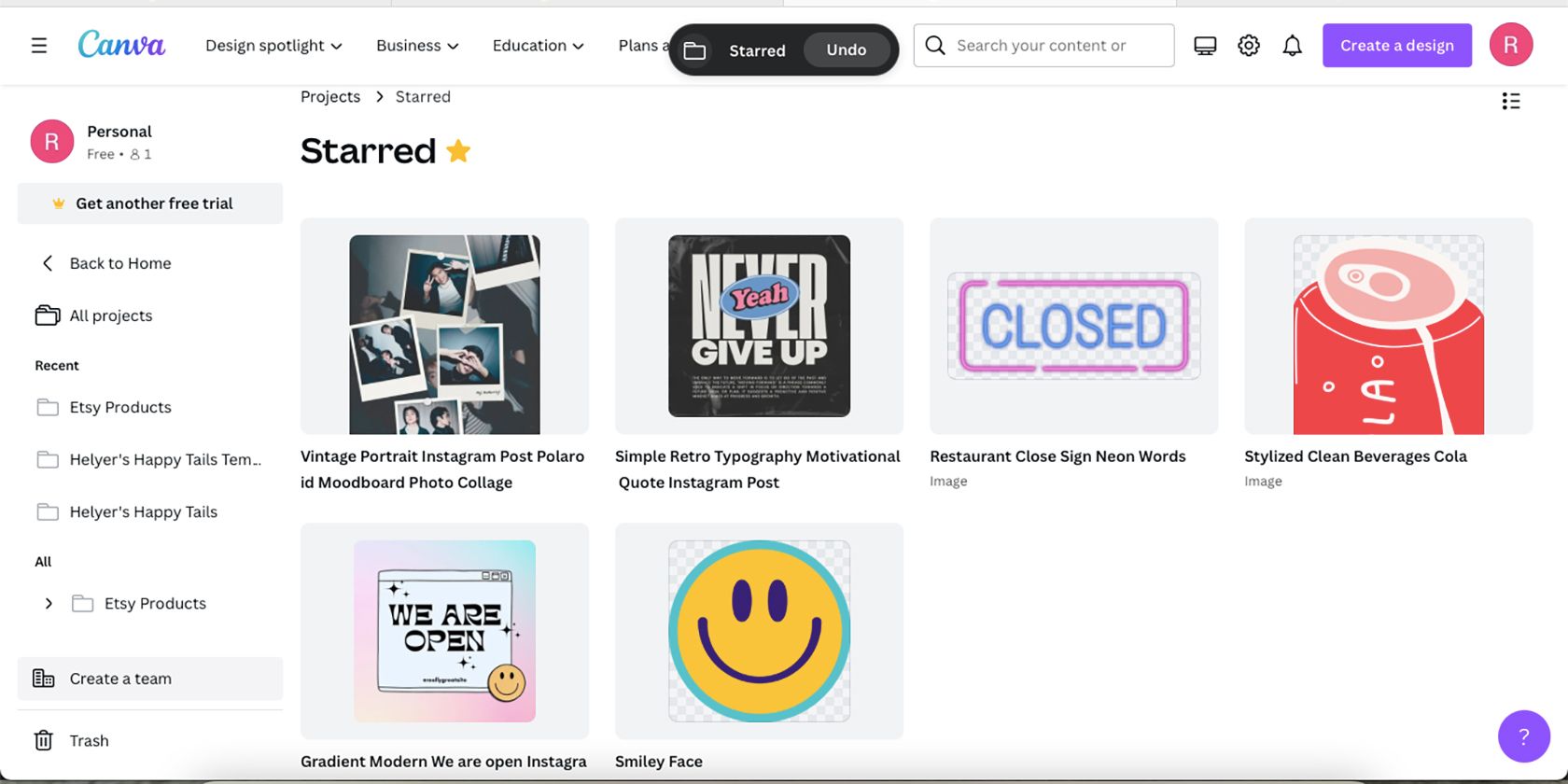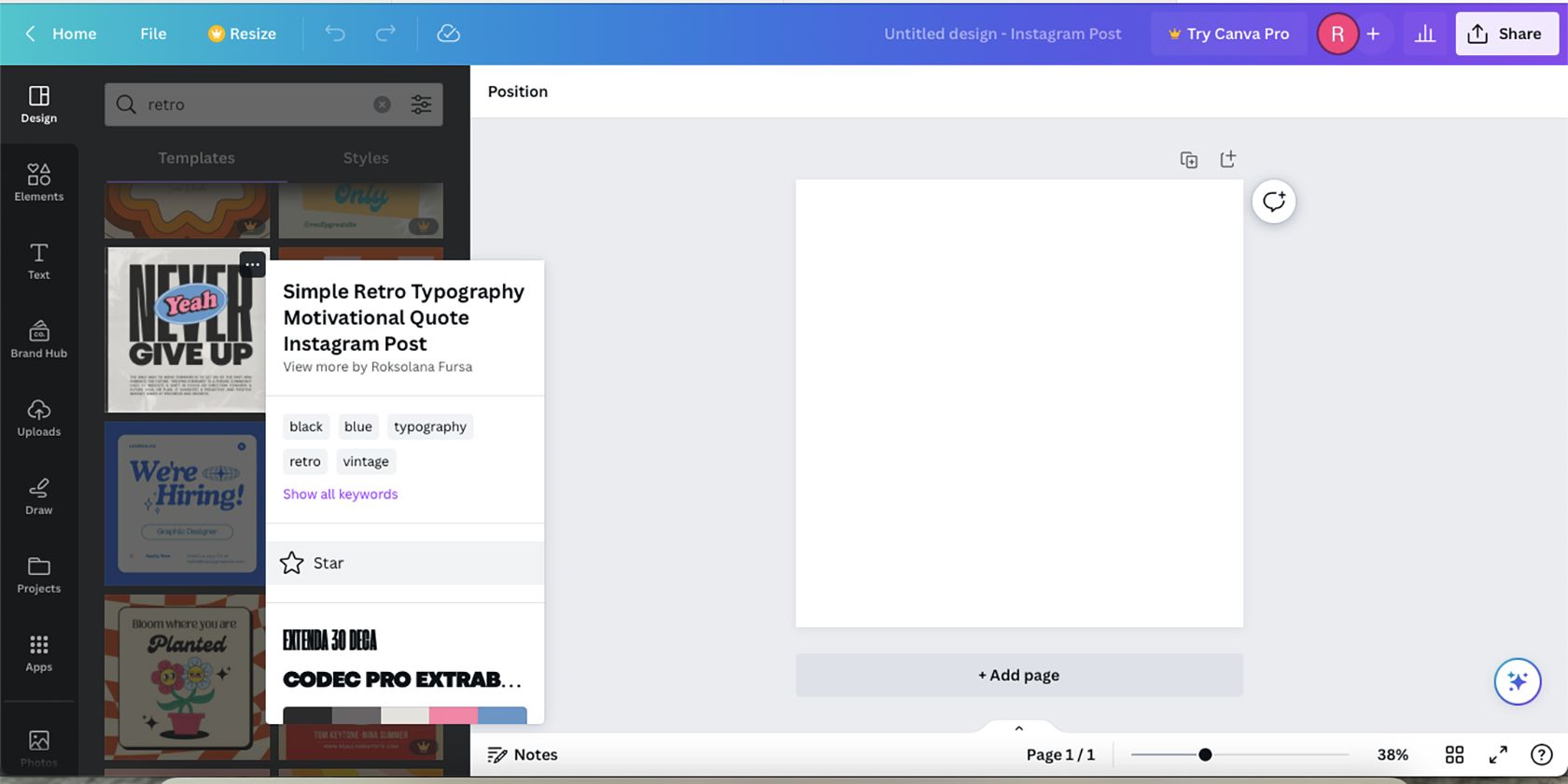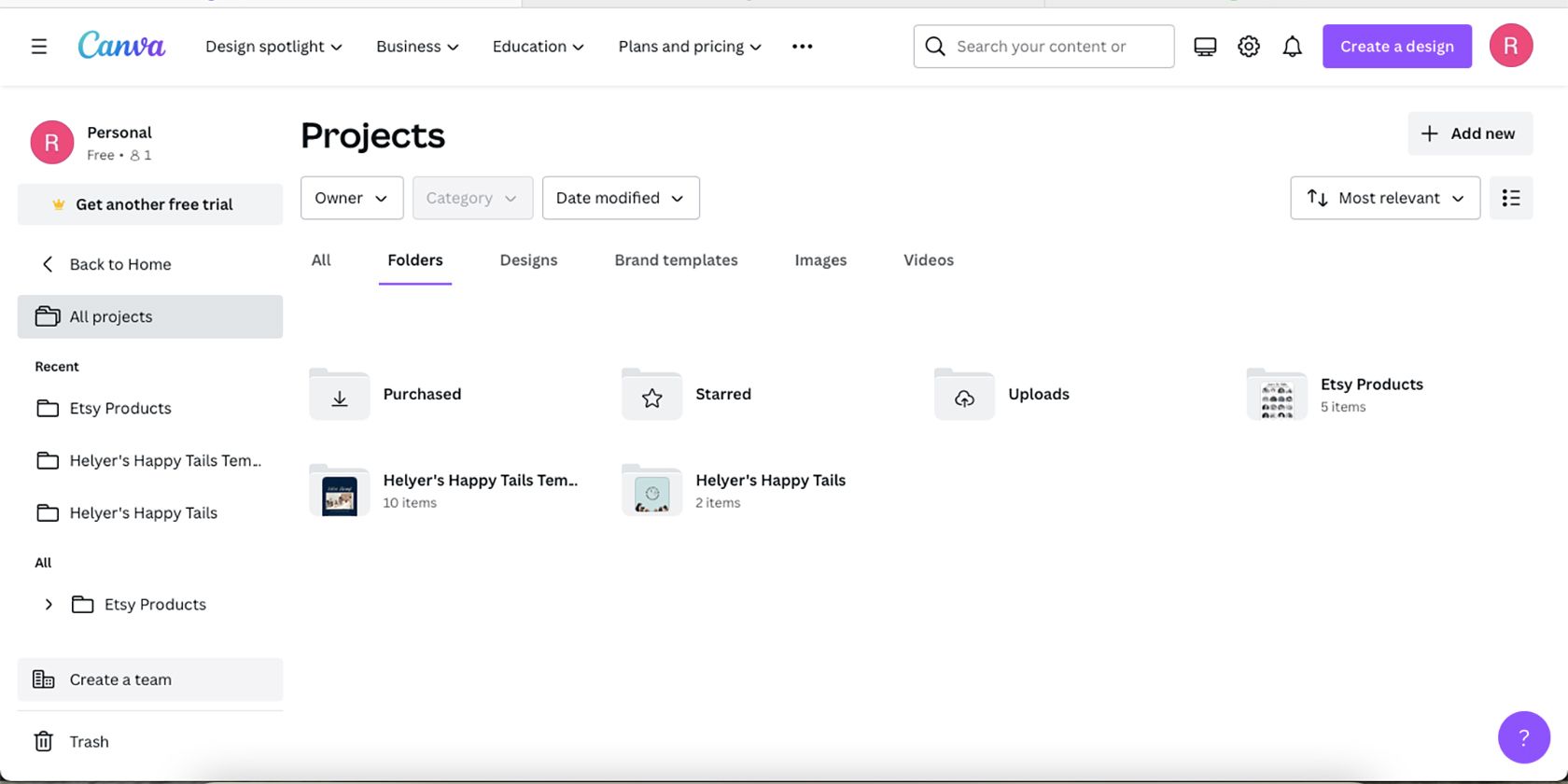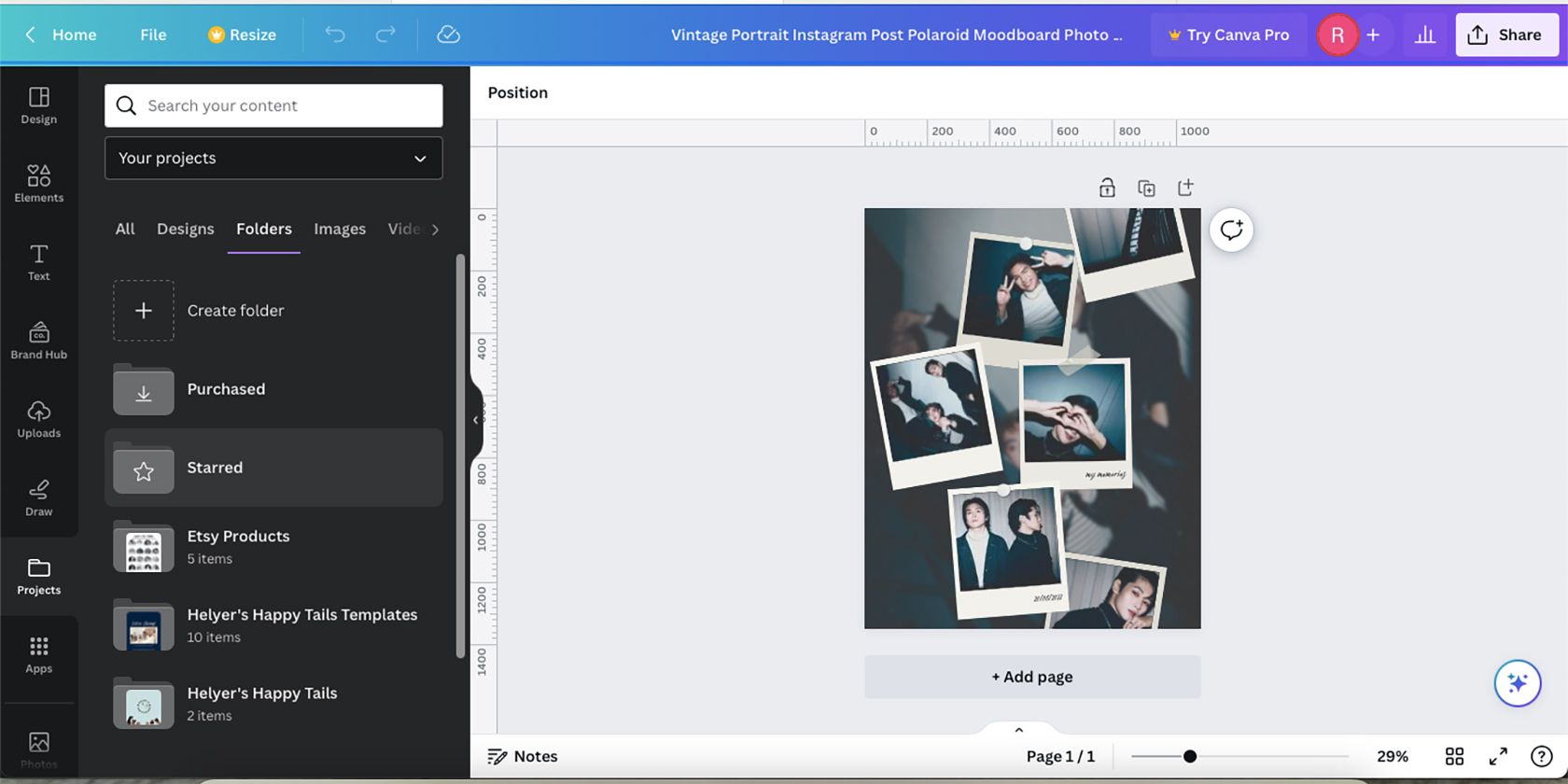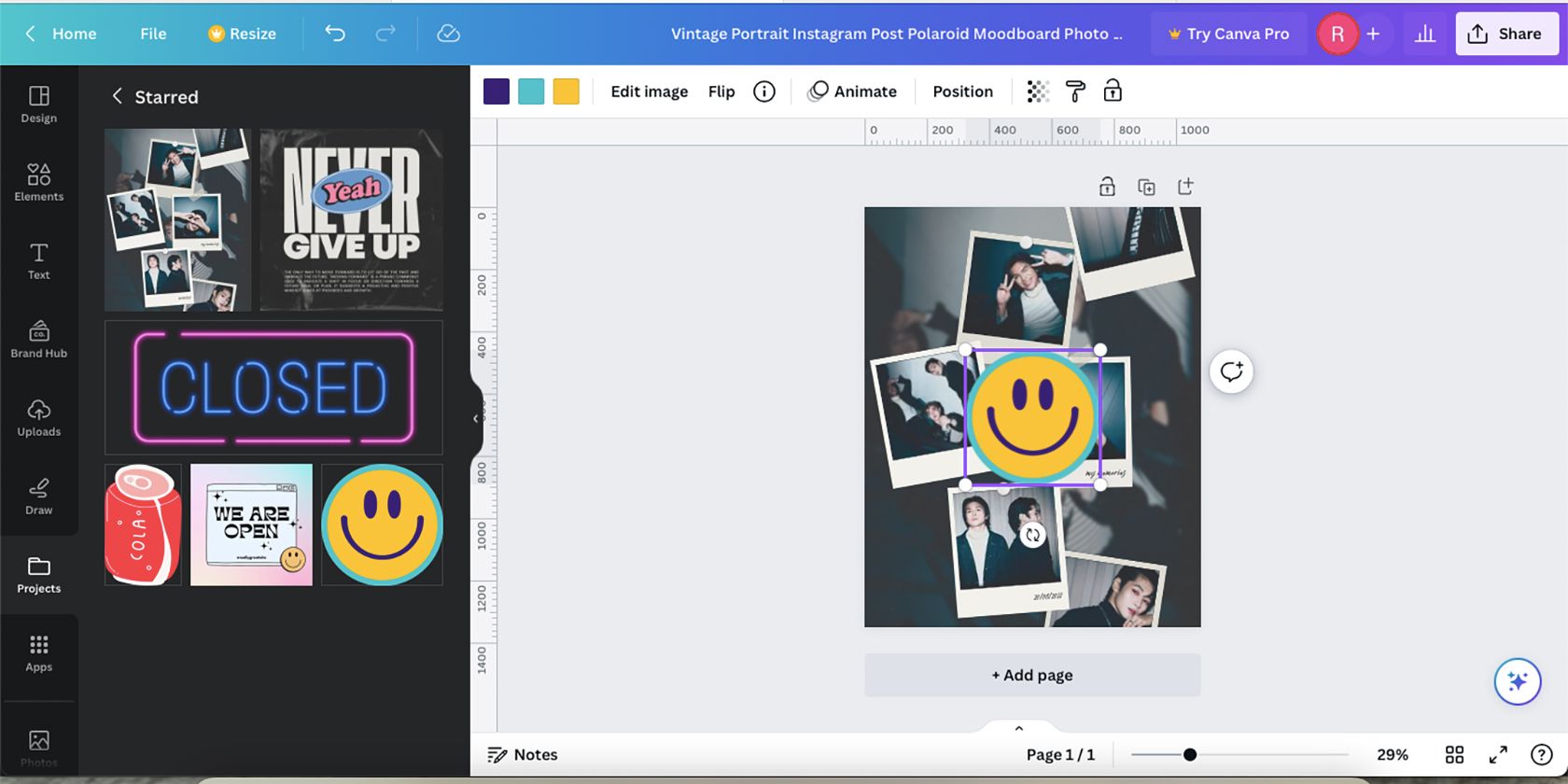Canva possède d’abondantes bibliothèques de modèles et d’éléments dans lesquelles vous pouvez trouver des quantités presque infinies de designs. Il existe des modèles pour tous les types de designs et des éléments pour ajouter une touche plus personnalisée à vos designs. Mais il est ennuyeux de passer des heures à chercher l’élément de conception parfait, pour le perdre à nouveau lors de votre prochaine visite sur Canva. Vous n’avez plus à souffrir : vous pouvez facilement mettre en favori n’importe quel élément sur Canva.
Qu’est-ce que la mise en vedette sur Canva ?
Vous pouvez appeler cela un favoritisme, une sauvegarde ou un autre terme – Canva l’appelle la mise en vedette. Simplement, mettre un élément en vedette sur Canva signifie que vous l’enregistrez dans un dossier pour plus tard. Il s’agit d’une fonction très utile lorsqu’il y a tant d’éléments, de modèles, de photos, de vidéos ou d’autres médias à rechercher dans Canva. Avant d’en savoir plus sur la mise en vedette dans Canva, lisez notre guide du débutant pour Canva afin d’obtenir des conseils et des astuces pour la première fois.
Bien que vous puissiez rechercher des éléments par nom ou par code dans Canva, il est fastidieux de devoir effectuer une recherche à chaque fois que vous voulez trouver quelque chose. La création d’une étoile sur Canva réduit le temps de recherche. Vous pouvez conserver tous vos éléments de conception préférés dans un endroit central.
Comment créer un favori sur Canva
Vous pouvez marquer d’un astérisque ou mettre en favori des éléments à partir des versions navigateur et application de Canva. Vous pouvez marquer d’un astérisque la plupart des éléments, qu’il s’agisse d’un modèle, d’un élément graphique, d’une vidéo, d’un fichier audio ou d’une photo. Malheureusement, vous ne pouvez pas marquer les éléments de marque comme les polices ou les palettes de couleurs.
À partir d’un artboard existant, recherchez des éléments, des modèles, des photos ou d’autres ressources de conception à l’aide de la barre de recherche. Vous pouvez le faire à partir de l’écran Conception ou Éléments Onglets. Les Le design doit être utilisé pour trouver des modèles, et l’onglet Éléments peuvent être utilisés pour tout le reste. Vous pouvez créer et publier vos propres modèles Canva, mais il est bon de savoir comment en sauvegarder d’autres.
Une fois que vous avez trouvé un design ou un élément Canva qui vous plaît, passez votre curseur dessus si vous êtes dans le navigateur, et sélectionnez l’option Ellipse dans le coin. Si vous utilisez l’application, appuyez sur l’élément de design et maintenez-le enfoncé pour faire apparaître le menu.
Dans le menu qui s’affiche, cliquez ou appuyez sur l’icône Étoile (option de menu). L’option de menu devient alors Unstar-que vous pouvez sélectionner pour supprimer l’élément de votre liste de favoris si nécessaire. En haut de la page, une fenêtre contextuelle temporaire s’affiche pour vous permettre de sélectionner et d’afficher votre élément dans le dossier étoilé.
Vous avez maintenant marqué d’un astérisque votre élément de conception Canva. Comment le retrouver ?
Où trouver vos éléments marqués d’un astérisque sur Canva
Les éléments et les modèles marqués d’un astérisque se trouvent au même endroit sur les versions application et navigateur de Canva, mais leur recherche est légèrement différente d’une version à l’autre. Après avoir marqué d’un astérisque vos éléments de conception, vous pouvez facilement les retrouver pour les utiliser dans vos futures créations.
Trouver les éléments et modèles Canva marqués d’un astérisque sur le navigateur
Depuis la page d’accueil, sélectionnez l’onglet Projets onglet et Dossiers > ; Étoilé. Sélectionnez le modèle de votre choix pour l’ouvrir en tant que nouveau modèle.
Si vous êtes déjà au milieu d’un projet Canva et que vous souhaitez retrouver un élément sauvegardé pour l’ajouter ou ouvrir un nouveau modèle, c’est très simple. À partir de l’artboard, dans le menu de gauche, sélectionnez l’option Projets puis sélectionnez Dossiers dans le menu horizontal sous la liste déroulante.
Vos éléments et modèles enregistrés apparaissent ici, de sorte que vous pouvez les sélectionner pour les ajouter directement au projet sur lequel vous travaillez. Vous pouvez ajouter un modèle à une nouvelle page de votre conception ou faire glisser un élément directement sur votre tableau actuel. Vous pouvez recolorer les éléments Canva pour les adapter à la palette de couleurs de votre conception et créer une conception homogène.
Trouver des éléments étoilés sur l’application Canva
Que vous utilisiez l’application pour téléphone ou pour tablette, le fonctionnement est le même. Vous pouvez trouver votre dossier étoilé à partir de la page d’accueil. Tapez Projets, vous pourrez alors voir votre Dossiers menu avec Étoilé à l’intérieur de celui-ci. Il se peut que vous deviez faire défiler l’écran pour trouver les dossiers dans la page Projets, mais vous pouvez également appuyer sur Dossiers en haut de l’écran pour éviter de faire défiler l’écran.
Si vous accédez à votre dossier de favoris avant de commencer une conception, vous pouvez appuyer sur n’importe quel élément ou modèle de favoris pour l’ouvrir en tant que nouvelle conception. Vous pouvez également accéder à votre dossier de favoris lorsque vous travaillez sur une création en cours.
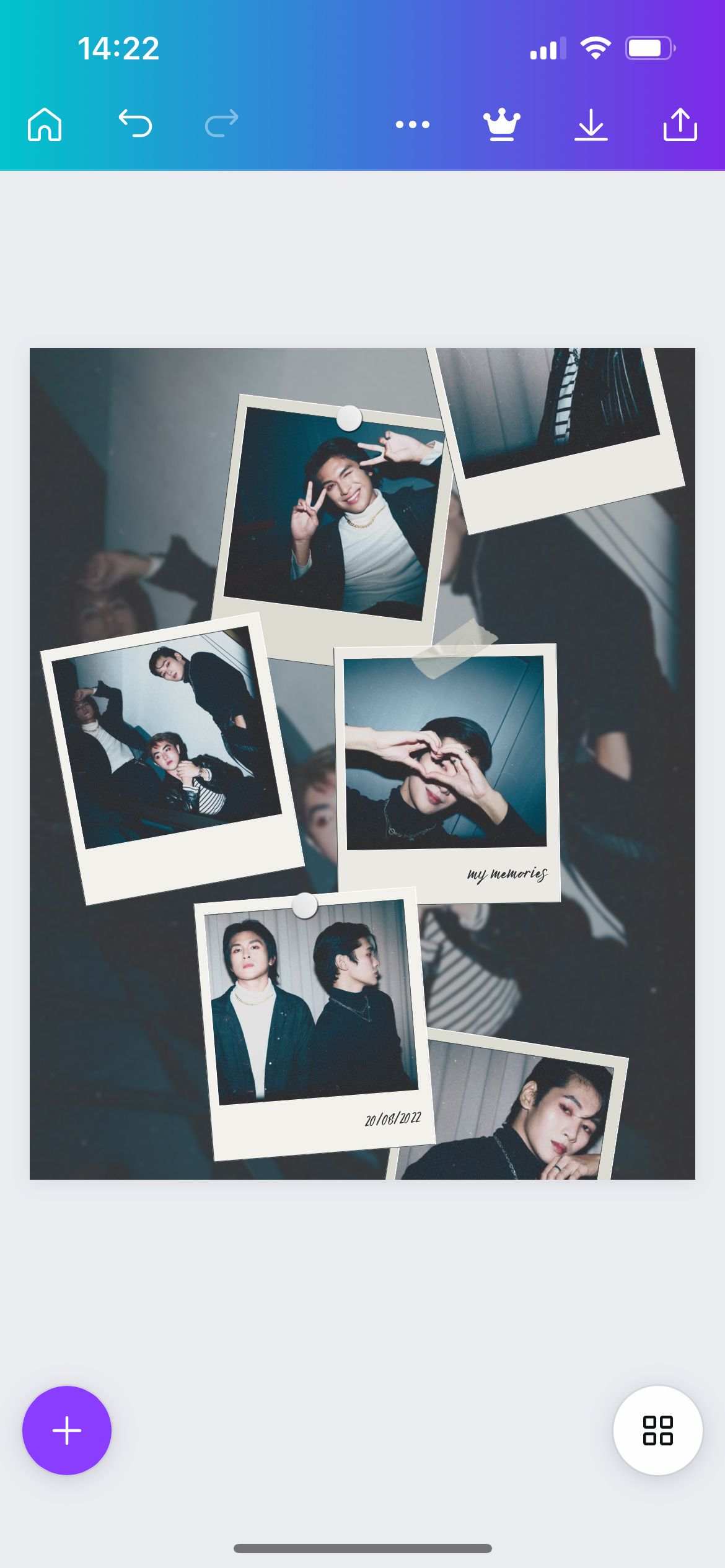
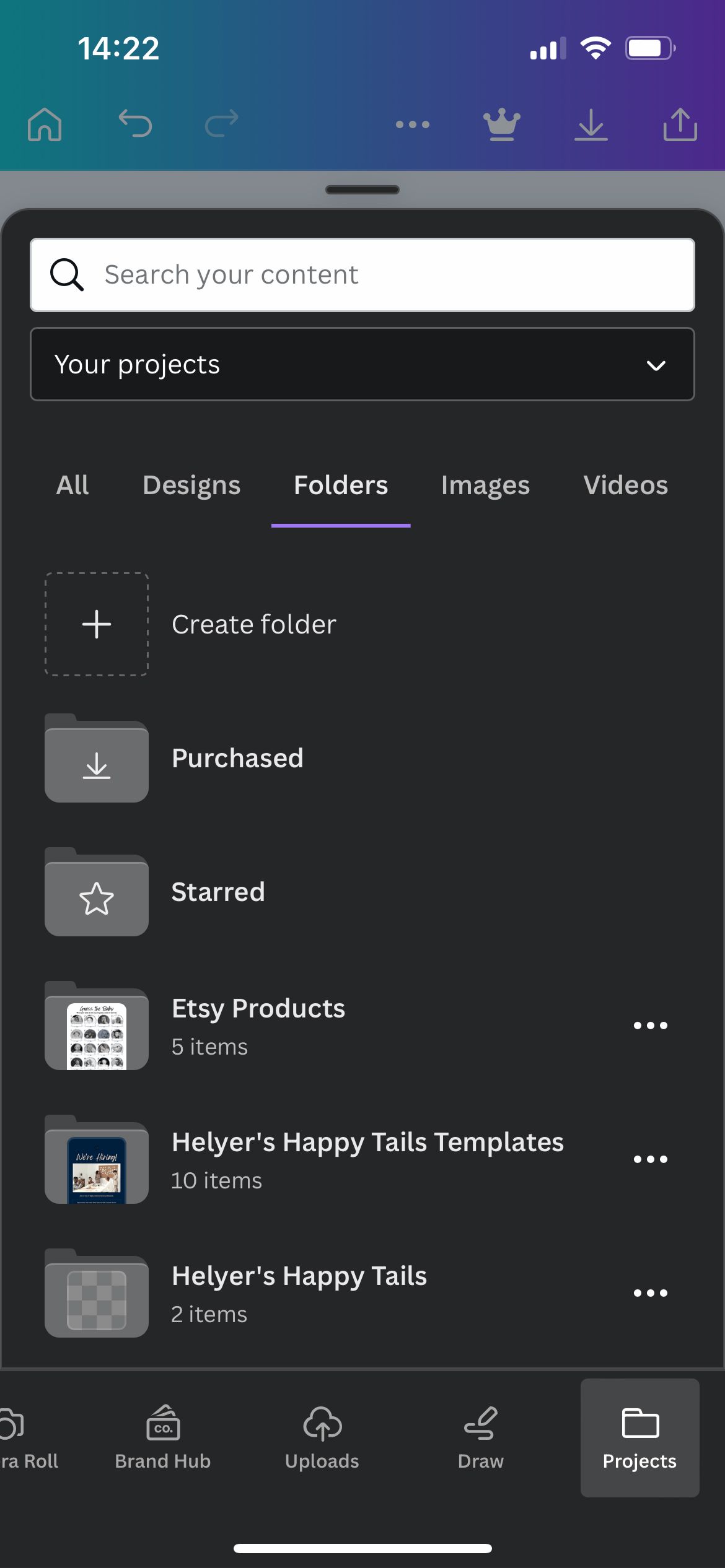
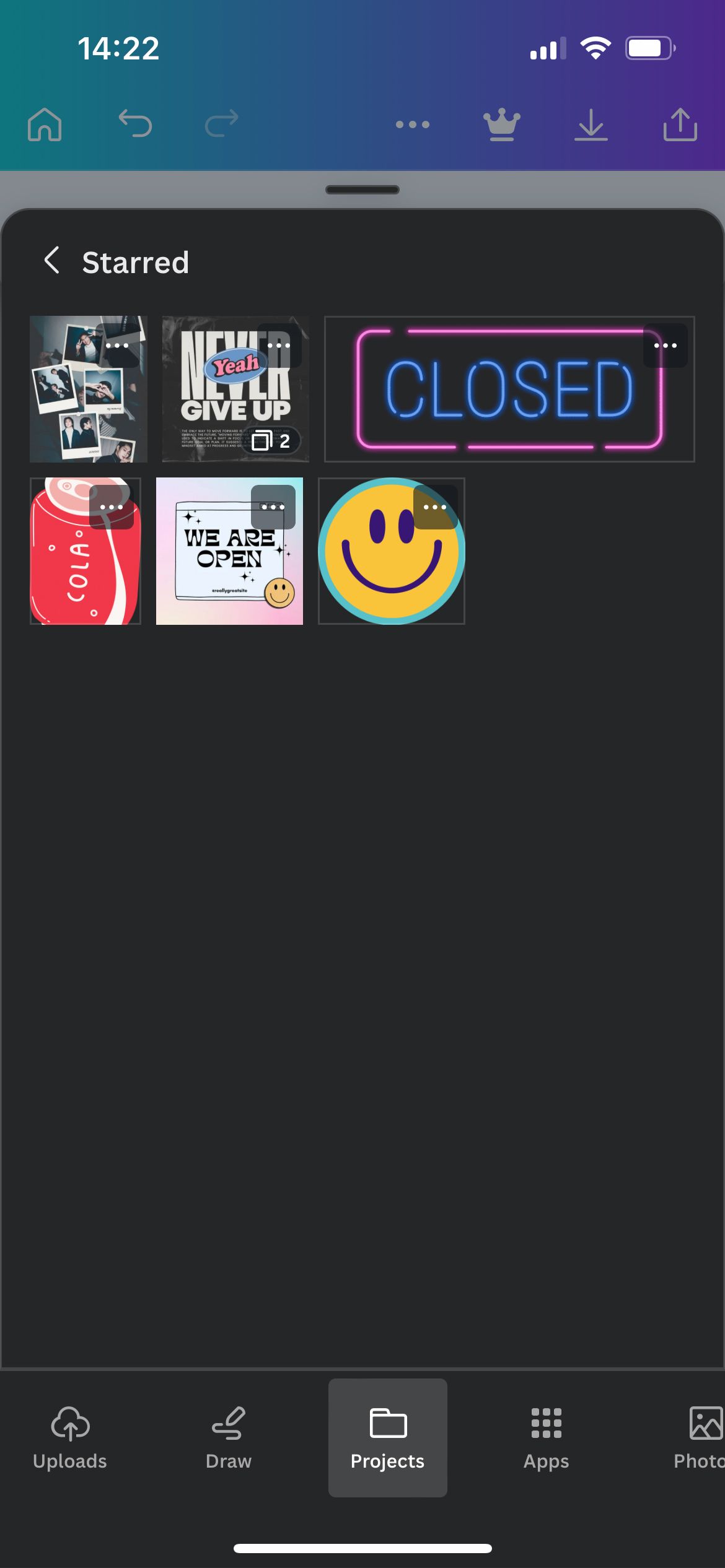
Dans n’importe quel projet, il est facile d’ajouter un élément étoilé à une conception en cours ou d’ouvrir un nouveau modèle de conception à partir d’une planche de travail. Sélectionnez l’élément cercle violet + en bas à gauche de l’artboard.
Faites ensuite défiler le menu horizontal inférieur jusqu’à ce que vous voyiez l’icône Projets . Tapez dessus pour l’ouvrir. Faites ensuite défiler le menu horizontal sous le menu déroulant et ouvrez Dossiers, et vous verrez votre Étoilé s’y trouve. Ouvrez-le pour voir les éléments marqués d’une étoile.
Tapez sur n’importe quel élément enregistré dans votre dossier étoilé pour ouvrir l’élément dans votre projet actuel. Si vous touchez pour ouvrir un modèle étoilé, il s’ouvrira en tant que nouveau projet au lieu d’ajouter des pages à votre projet actuel.
Étoilez vos favoris Canva pour une utilisation future
Canva propose une multitude d’éléments de conception et de modèles à découvrir et à utiliser. Il peut être frustrant de les rechercher et encore plus frustrant de ne plus pouvoir retrouver ceux que vous avez aimés. En mettant en vedette vos éléments ou modèles Canva préférés, vous n’aurez plus jamais à les chercher ou à les perdre. Ils seront rangés en toute sécurité dans votre dossier Étoilé, à chaque fois que vous en aurez besoin dans vos créations.